无线路由器怎么设置拨号上网
无线路由器设置PPPOE拨号教程

无线路由器设置PPPOE拨号教程
无线路由器设置PPPOE拨号教程
一、无线路由设置向导
密码设置
对无线路由器设置,首先要进入无线路由器设置WEB管理界面,对密码进行设置。
我这里所说的'密码是无线路由器登陆密码,初始密码一般为admin或supervisor,如果不修改,很容易让别人蹭网。
选择时区
这一步现在的无线路由器基本都是默认设置好的,我们选择北京,香港,新加坡,台北正8区就可以了。
当然,如果你在国外,也可以选择相应的时区。
在南极点或北极点上网则随便选……选好后,点击下一步。
WAN设置
现在才真正开始对一台无线路由器进行设置,路由器一般有四个选项,分别是:PPPOE拨号、动态IP、静态IP、让路由自动选择上网,家庭用户中,一般选择PPPOE拨号,即我们常说的ADSL拨号。
PPPOE
设定PPPoE拨
进入设定PPPoE页面后,我们依据提示需输入ISP运营商提供的帐号及密码,下一步,完成即可。
以上几个步骤还可以通过无线路由器设置向导完成。
路由器设置自动拨号上网方法步骤
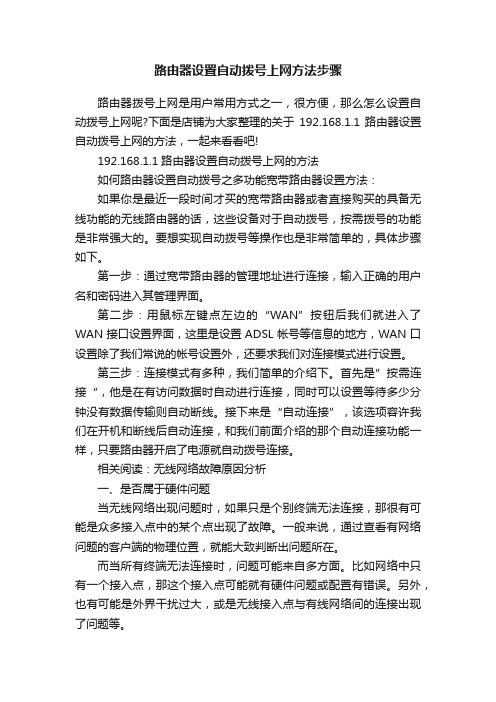
路由器设置自动拨号上网方法步骤路由器拨号上网是用户常用方式之一,很方便,那么怎么设置自动拨号上网呢?下面是店铺为大家整理的关于192.168.1.1路由器设置自动拨号上网的方法,一起来看看吧!192.168.1.1路由器设置自动拨号上网的方法如何路由器设置自动拨号之多功能宽带路由器设置方法:如果你是最近一段时间才买的宽带路由器或者直接购买的具备无线功能的无线路由器的话,这些设备对于自动拨号,按需拨号的功能是非常强大的。
要想实现自动拨号等操作也是非常简单的,具体步骤如下。
第一步:通过宽带路由器的管理地址进行连接,输入正确的用户名和密码进入其管理界面。
第二步:用鼠标左键点左边的“WAN”按钮后我们就进入了WAN接口设置界面,这里是设置ADSL帐号等信息的地方,WAN口设置除了我们常说的帐号设置外,还要求我们对连接模式进行设置。
第三步:连接模式有多种,我们简单的介绍下。
首先是”按需连接“,他是在有访问数据时自动进行连接,同时可以设置等待多少分钟没有数据传输则自动断线。
接下来是“自动连接”,该选项容许我们在开机和断线后自动连接,和我们前面介绍的那个自动连接功能一样,只要路由器开启了电源就自动拨号连接。
相关阅读:无线网络故障原因分析一、是否属于硬件问题当无线网络出现问题时,如果只是个别终端无法连接,那很有可能是众多接入点中的某个点出现了故障。
一般来说,通过查看有网络问题的客户端的物理位置,就能大致判断出问题所在。
而当所有终端无法连接时,问题可能来自多方面。
比如网络中只有一个接入点,那这个接入点可能就有硬件问题或配置有错误。
另外,也有可能是外界干扰过大,或是无线接入点与有线网络间的连接出现了问题等。
二、接入点的可连接性如何要确定无法连接网络问题的原因,还可以检测一下各终端设备能否正常连接无线接入点。
简单的检测方法就是ping无线接入点的IP地址,如果无线接入点没有响应,有可能是电脑与无线接入点间的无线连接出了问题,或者是无线接入点本身出现了故障。
拨号上网的路由器设置
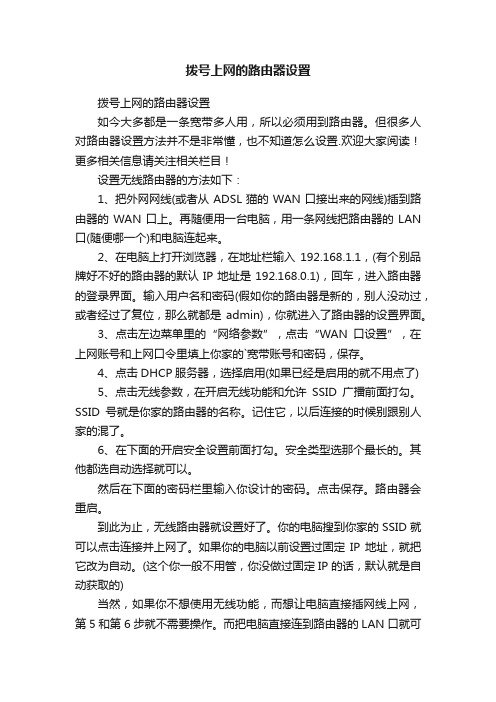
拨号上网的路由器设置拨号上网的路由器设置如今大多都是一条宽带多人用,所以必须用到路由器。
但很多人对路由器设置方法并不是非常懂,也不知道怎么设置.欢迎大家阅读!更多相关信息请关注相关栏目!设置无线路由器的方法如下:1、把外网网线(或者从ADSL猫的WAN口接出来的网线)插到路由器的WAN口上。
再随便用一台电脑,用一条网线把路由器的LAN 口(随便哪一个)和电脑连起来。
2、在电脑上打开浏览器,在地址栏输入192.168.1.1,(有个别品牌好不好的路由器的默认IP地址是192.168.0.1),回车,进入路由器的登录界面。
输入用户名和密码(假如你的路由器是新的,别人没动过,或者经过了复位,那么就都是admin),你就进入了路由器的设置界面。
3、点击左边菜单里的“网络参数”,点击“WAN口设置”,在上网账号和上网口令里填上你家的`宽带账号和密码,保存。
4、点击DHCP服务器,选择启用(如果已经是启用的就不用点了)5、点击无线参数,在开启无线功能和允许SSID广播前面打勾。
SSID号就是你家的路由器的名称。
记住它,以后连接的时候别跟别人家的混了。
6、在下面的开启安全设置前面打勾。
安全类型选那个最长的。
其他都选自动选择就可以。
然后在下面的密码栏里输入你设计的密码。
点击保存。
路由器会重启。
到此为止,无线路由器就设置好了。
你的电脑搜到你家的SSID就可以点击连接并上网了。
如果你的电脑以前设置过固定IP地址,就把它改为自动。
(这个你一般不用管,你没做过固定IP的话,默认就是自动获取的)当然,如果你不想使用无线功能,而想让电脑直接插网线上网,第5和第6步就不需要操作。
而把电脑直接连到路由器的LAN口就可以直接上网了。
wan口设置拨号上网无线怎么设置拨号上网怎么设置

wan口设置拨号上网无线的解决方法启动无线路由器设置:»启动浏览器,在网址栏输入:192.168.1.1,按“enter”键。
»弹出『需要进行身份验证』的对话框,输入用户名:默认用户名为admin;输入密码:默认密码为admin,如果您已经修改密码,输入您自己修改的密码。
◊确实修改了密码,但是已经忘记所修改的密码。
在无线路由器中,按『reset』小键,然后,输入默认的用户名和密码就可以进入了。
◊打开『网络参数』目录:在进入的路由器配置窗口中,单击左边导航栏中的『网络参数』目录。
设置WAN口设置:»在展开的子目录中,单击『WAN口设置』;»『以太网接入类型』:PPPoE(拨号上网);»『用户名』:输入账号;『密码』:输入密码;『密码确认』:重复输入密码;(这里的账号和密码是网络运营商提供的上网账号和密码)『特殊拨号』:正常拨号模式;»根据您的需要,请选择对应的连接模式:点选你期望的设置。
»单击『保存』按钮。
打开『无线设置』目录:单击左边导航栏中的『无线设置』目录。
无线基本设置:»在『无线设置』目录中,单击『基本设置』子目录;『SSID』:输入无线上网的账户名;『模式』:选择模式;『信道』:选择信道;『频段宽带』:选择频段宽带;»勾选开启无线功能;»勾选开启SSID广播(如果不想自己的无线网络,被别人通过SSID名搜素到,可以不勾选此项);无线安全设置:»在『无线设置』目录中,单击『无限安全设置』子目录;注意:为保障网络安全,强烈推荐开启安全设置,并使用WPA2-PSX AES加密方法。
(这里就以WPA2-PSX AES加密方法为例设置)点选『WPA-PSK/WPA2-PSX』;『认证类型』:选择WPA2;『加密算法』:AES;『PSK密码』:输入设置无线上网密码;点击『保存』按钮。
路由器上如何设置PPPoE拨号
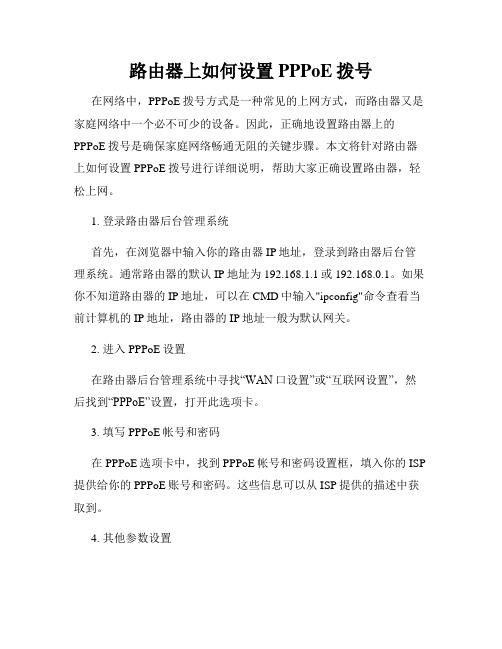
路由器上如何设置PPPoE拨号在网络中,PPPoE拨号方式是一种常见的上网方式,而路由器又是家庭网络中一个必不可少的设备。
因此,正确地设置路由器上的PPPoE拨号是确保家庭网络畅通无阻的关键步骤。
本文将针对路由器上如何设置PPPoE拨号进行详细说明,帮助大家正确设置路由器,轻松上网。
1. 登录路由器后台管理系统首先,在浏览器中输入你的路由器IP地址,登录到路由器后台管理系统。
通常路由器的默认IP地址为192.168.1.1或192.168.0.1。
如果你不知道路由器的IP地址,可以在CMD中输入"ipconfig"命令查看当前计算机的IP地址,路由器的IP地址一般为默认网关。
2. 进入PPPoE设置在路由器后台管理系统中寻找“WAN口设置”或“互联网设置”,然后找到“PPPoE”设置,打开此选项卡。
3. 填写PPPoE帐号和密码在PPPoE选项卡中,找到PPPoE帐号和密码设置框,填入你的ISP 提供给你的PPPoE账号和密码。
这些信息可以从ISP提供的描述中获取到。
4. 其他参数设置在PPPoE设置下,可能还有其他参数可供设置,如DNS、MTU等。
如果你不知道如何设置,则建议暂时保持默认设置。
5. 保存设置并测试连接设置完毕后,点击保存或应用更改。
此时路由器将重新启动,进行连接PPPoE操作。
如果连接成功,则路由器状态显示为“已连接”状态,您也可以尝试打开您的浏览器,尝试访问不同的网站,测试网络是否畅通。
总结设置PPPoE拨号方式需要首先登录到路由器管理系统,然后进入到PPPoE设置选项卡,填写帐号和密码等必要信息,并确保其他参数设置正确。
但需要注意的是,不同的路由器品牌和型号,设置方式可能有所不同。
可以通过查看具体的路由器说明文档获取更为详细的指导。
如何设置无线路由器的PPPoE拨号(九)
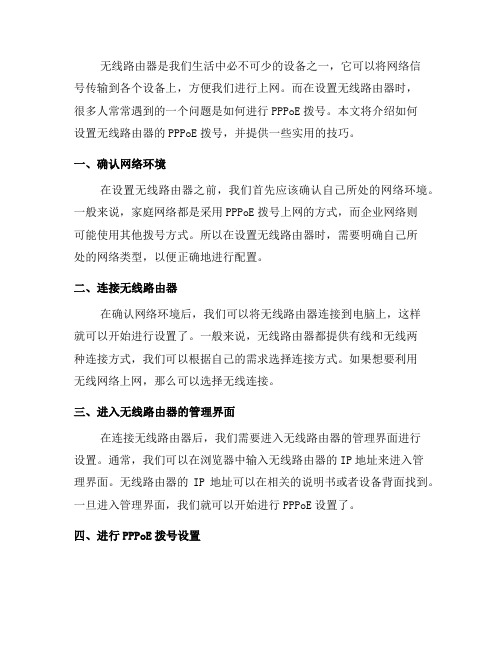
无线路由器是我们生活中必不可少的设备之一,它可以将网络信号传输到各个设备上,方便我们进行上网。
而在设置无线路由器时,很多人常常遇到的一个问题是如何进行PPPoE拨号。
本文将介绍如何设置无线路由器的PPPoE拨号,并提供一些实用的技巧。
一、确认网络环境在设置无线路由器之前,我们首先应该确认自己所处的网络环境。
一般来说,家庭网络都是采用PPPoE拨号上网的方式,而企业网络则可能使用其他拨号方式。
所以在设置无线路由器时,需要明确自己所处的网络类型,以便正确地进行配置。
二、连接无线路由器在确认网络环境后,我们可以将无线路由器连接到电脑上,这样就可以开始进行设置了。
一般来说,无线路由器都提供有线和无线两种连接方式,我们可以根据自己的需求选择连接方式。
如果想要利用无线网络上网,那么可以选择无线连接。
三、进入无线路由器的管理界面在连接无线路由器后,我们需要进入无线路由器的管理界面进行设置。
通常,我们可以在浏览器中输入无线路由器的IP地址来进入管理界面。
无线路由器的IP地址可以在相关的说明书或者设备背面找到。
一旦进入管理界面,我们就可以开始进行PPPoE设置了。
四、进行PPPoE拨号设置在管理界面中,我们可以找到一个名为"网络设置"或者"基本设置"的选项,点击进入。
在这个选项中,我们可以找到PPPoE拨号设置的地方。
一般来说,我们需要提供用户名和密码,这些信息可以咨询网络运营商获得。
在填写完用户名和密码后,点击保存即可完成设置。
五、测试联网设置完成后,我们可以进行一次网络测试,确定我们的无线路由器是否能成功进行PPPoE拨号。
连接电脑或智能手机到无线网络中,打开一个浏览器,访问一个常用网站,如百度、谷歌等。
如果网页能正常加载,说明我们的无线路由器已经成功进行了PPPoE拨号。
六、常见问题解决在设置过程中,我们可能会遇到一些常见的问题。
比如,无线路由器连不上网络、用户名或密码错误等。
拨号上网的无线路由器设置
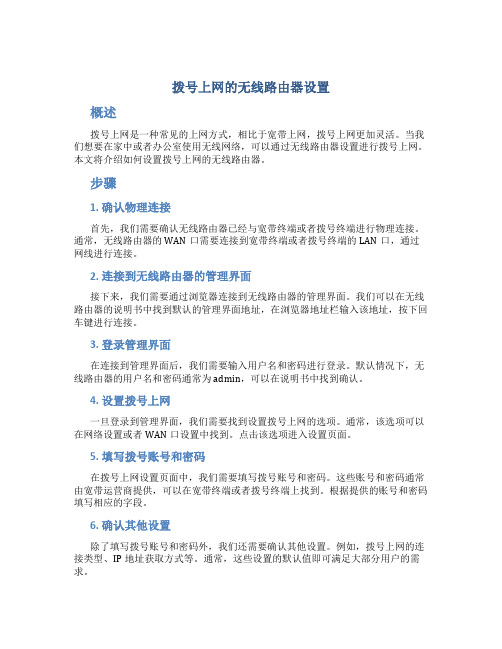
拨号上网的无线路由器设置概述拨号上网是一种常见的上网方式,相比于宽带上网,拨号上网更加灵活。
当我们想要在家中或者办公室使用无线网络,可以通过无线路由器设置进行拨号上网。
本文将介绍如何设置拨号上网的无线路由器。
步骤1. 确认物理连接首先,我们需要确认无线路由器已经与宽带终端或者拨号终端进行物理连接。
通常,无线路由器的WAN口需要连接到宽带终端或者拨号终端的LAN口,通过网线进行连接。
2. 连接到无线路由器的管理界面接下来,我们需要通过浏览器连接到无线路由器的管理界面。
我们可以在无线路由器的说明书中找到默认的管理界面地址,在浏览器地址栏输入该地址,按下回车键进行连接。
3. 登录管理界面在连接到管理界面后,我们需要输入用户名和密码进行登录。
默认情况下,无线路由器的用户名和密码通常为admin,可以在说明书中找到确认。
4. 设置拨号上网一旦登录到管理界面,我们需要找到设置拨号上网的选项。
通常,该选项可以在网络设置或者WAN口设置中找到。
点击该选项进入设置页面。
5. 填写拨号账号和密码在拨号上网设置页面中,我们需要填写拨号账号和密码。
这些账号和密码通常由宽带运营商提供,可以在宽带终端或者拨号终端上找到。
根据提供的账号和密码填写相应的字段。
6. 确认其他设置除了填写拨号账号和密码外,我们还需要确认其他设置。
例如,拨号上网的连接类型、IP地址获取方式等。
通常,这些设置的默认值即可满足大部分用户的需求。
7. 保存设置并重启路由器完成拨号上网设置后,我们需要保存设置并重启无线路由器。
保存设置的选项通常位于设置页面的底部,点击保存即可。
接着,我们需要在管理界面中找到重启路由器的选项,点击重启并确认操作。
小结通过以上步骤,我们可以完成拨号上网的无线路由器设置。
在设置拨号上网时,需要确保物理连接正常,并根据提供的账号和密码进行相应的填写。
同时,还需要确认其他设置的默认值是否满足需求。
完成设置后,记得保存设置并重启路由器。
如何设置无线路由器的PPPoE拨号
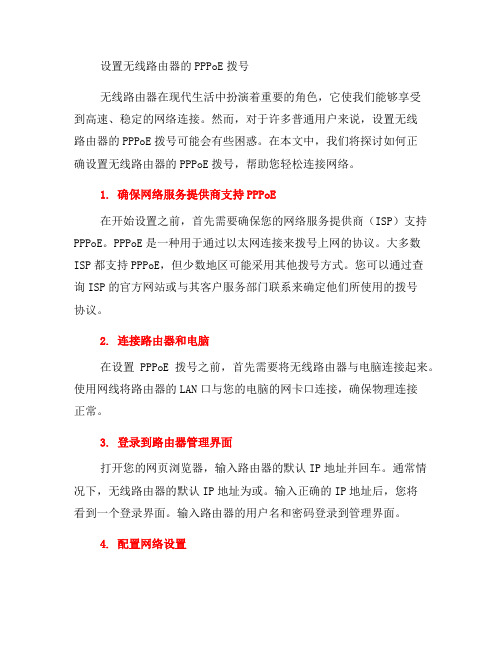
设置无线路由器的PPPoE拨号无线路由器在现代生活中扮演着重要的角色,它使我们能够享受到高速、稳定的网络连接。
然而,对于许多普通用户来说,设置无线路由器的PPPoE拨号可能会有些困惑。
在本文中,我们将探讨如何正确设置无线路由器的PPPoE拨号,帮助您轻松连接网络。
1. 确保网络服务提供商支持PPPoE在开始设置之前,首先需要确保您的网络服务提供商(ISP)支持PPPoE。
PPPoE是一种用于通过以太网连接来拨号上网的协议。
大多数ISP都支持PPPoE,但少数地区可能采用其他拨号方式。
您可以通过查询ISP的官方网站或与其客户服务部门联系来确定他们所使用的拨号协议。
2. 连接路由器和电脑在设置PPPoE拨号之前,首先需要将无线路由器与电脑连接起来。
使用网线将路由器的LAN口与您的电脑的网卡口连接,确保物理连接正常。
3. 登录到路由器管理界面打开您的网页浏览器,输入路由器的默认IP地址并回车。
通常情况下,无线路由器的默认IP地址为或。
输入正确的IP地址后,您将看到一个登录界面。
输入路由器的用户名和密码登录到管理界面。
4. 配置网络设置在管理界面中,找到并点击“网络设置”或类似的选项。
在这个菜单中,您可以找到“WAN”或“互联网连接”等选项。
5. 选择PPPoE连接类型在“WAN”或“互联网连接”菜单中,选择PPPoE连接类型。
这将启用PPPoE拨号功能。
6. 输入您的PPPoE账号和密码在选择PPPoE连接类型后,您需要输入提供给您的PPPoE账号和密码。
这些凭据通常由您的ISP提供,并包含您的用户名和密码。
确保您正确地输入了这些信息,以便成功连接到互联网。
7. 其他可选设置一些路由器可能还提供其他可选设置,例如DNS服务器设置、MTU 设置等。
如果您对这些设置不太熟悉,可以使用默认选项。
或者,您也可以向ISP咨询关于这些设置的建议。
8. 保存并应用更改在完成所有的设置后,不要忘记点击“保存”或“应用”按钮来保存您的更改。
无线路由器怎么设置 adsl(pppoe)拨号上网

本文档适用于需要点击“宽带连接”程序拨号上网的用户适用型号:W316R 问题分类:设置上网第一步:连接好线路第二步:配置好电脑第三步:设置路由器上网第四步:试试电脑可以上网了吗电话线接入的用户(请准备2根短网线)将电话线(比较细的那根线)接猫的line口(比较小的那个口),猫分出来一根网线接路由器的WAN 口(蓝色),再找一根短网线,一头接电脑,一头接路由器1/2/3/4任意接口(黄色),接线方式如下图:注意:路由器正常工作状态是指示灯SYS闪烁,WAN口常亮或闪烁,1/2/3/4口中与电脑相连的端口常亮或闪烁。
网线直接入户的用户(请准备2根短网线)直接将入户的网线接在路由器的WAN口(蓝色),再找一根短网线,一头接电脑,一头接路由器1/2/3/4任意接口(黄色),接线方式如下图:注意:路由器正常工作状态是指示灯SYS闪烁,WAN口常亮或闪烁,1/2/3/4口中与电脑相连的端口常亮或闪烁。
将电脑上的本地连接IP地址设置为“自动获得IP地址”1.右键点击桌面上的“网上邻居”,选择“属性”:<<Win7系统自动获取ip请点击此链接2.键点击“本地连接”,选择“属性”:3.双击“Internet 协议(TCP/IP)”:4.选择“自动获得IP地址”“自动获得DNS服务器地址”,确定即可:1.在浏览器中输入:192.168.0.1按回车键,在跳转的页面中输入密码admin点击“确定”<<192.168.0.1打不开?请点击此链接2.在页面中选择“ADSL拨号”,输入宽带的帐号和密码,“确定”即可,参考如下设置步骤:如果WAN口状态显示“已连接”,就可以浏览网页,上网冲浪了。
温馨提示:通过路由器正常上网后,不需要再点击“宽带连接”,开机就可以直接上网;如果还有其他电脑需要上网,直接将电脑接到路由器1234任意空闲接口,参照第二步将本地连接改成自动获取ip即可,不需要再去配置路由器。
路由器怎么设置自动拨号上网

路由器怎么设置自动拨号上网
路由器怎么设置自动拨号上网
方法/步骤
以前使用ADSL宽带需要拨号上网,如今一些小区光纤宽带依然需要拨号。
那么是否能将拨号的任务交由路由器完成呢?当然可以,首先使用路由器的IP地址(路由器的背面有提示)在浏览器的地址栏中输入,并按回车打开路由器的设置。
然后,使用用户名、密码登录(出厂默认的用户名和密码通常是admin)
网络参数WAN口设置WAN口连接类型点开下拉菜单▼
点选PPPOE
此时界面会变换,这里有上网账号、上网密码等设置项。
还可以设置第二连接。
这里还有自动连接的设置项,0表示不自动断网。
设置好之后,点击连接即可生效。
禁用、静态IP、动态IP三个选项,如果不清楚自己的连接类型可以点击自动检测,稍后就会检测到正确的连接类型。
如有必要,可以点击高级设置,但要看清楚,没有特殊需求,不要擅自设置。
wifi路由器怎么设置拨号上网

wifi路由器怎么设置拨号上网
现在很多人都办理了光纤宽带进行上网,这个时候就需要用到光纤猫modem,连接完之后,很多人都接一个wifi路由器,这个时候要怎么对wifi路由器设置拨号上网呢?下面是店铺整理的wifi路由器设置拨号上网的方法,供您参考。
wifi路由器设置拨号上网的方法
首先需要修改电信光猫的设置,如有路由的功能和开启了DHCP 服务器的,需要进行设置,使用的超级管理员用户与密码登录你的光猫,
进入之后找到你的网络Internet连接-宽带设置,大部分电信光猫都是这个界面下。
选择连接名称,建议直接使用Internet开头的,TR069开头的是设置电话的,若开通了iTV,还会有一个设置iTV的连接选项。
注意连接模式,选择桥接,若选择路由,则表示使用的电信光猫做路由器。
其它设置默认不变,需要注意的是LAN端口绑定,LAN2一般是iTV接口,所以是灰色表示不可能,剩下的若都勾选了绑定,则这些LAN端口都具备桥接的功能,都可以直接连接到路由器。
随便选择一个端口连接到路由器的WAN口就可以了。
接下是检查光猫的DHCP服务器有没有关闭。
因为是要使用的路由器的来进行DHCP分配,所以要关闭光猫的DHCP服务器。
以免连接到网络的设置出现IP地址冲突。
一般电信光猫背后的接口如下图所示,网口1(LAN1)、网口2(iTV)、网口3(LAN3)、网口4(LAN4),将除了iTV接口之外的LAN 口用网线接到路由器的WAN口上。
电脑连接Wifi路由器,进入路由器设置。
找到路由器的WAN口设置,输入拨号账号与密码,保存,然后就开启路由器的DHCP服务器和设置无线Wifi的SSID和密码等。
路由器如何设置拨号上网

现在家里基本上有两台电脑,或者和同事租的房子,都要用到路由器了,但很多不知道该如何设置才能上网,笔者为大家介绍下路由器如何设置拨号上网:
一、登陆路由器
不同的路由器,所使用的IP地址是不相同的,一般,有两种以下情况:
http://192.168.0.1和http://192.168.1.1
您的路由器,肯定是上面两种地址其中的一个,请自行选择。
提示一下:在路由器的背后,会标写着IP地址,请注意查看。
启动IE浏览器,输入如上的路由器IP地址进行访问,这样,就会进入到路由器的登陆界面。
基本都是,默认的登陆帐户和密码为:admin
输入进行登陆即可。
二、路由器设置拨号上网
如下图一样,在路由器界面中,找到,网络参数;WAN口设置。
然后,就会看到如下的图。
根据提示,填写下您的宽带帐号与密码,这样就可以连接到网路了。
三、重新启动路由器
重新启动就设置成功了,用其他电脑同样的设置下,就可以多人用了。
拨号上网的无线路由器设置

拨号上网的无线路由器设置1. 引言无线路由器是一种常用的网络设备,可以通过拨号上网来获取网络连接。
本文将介绍如何设置拨号上网的无线路由器,以便您能够顺利上网并享受网络服务。
2. 准备工作在开始设置之前,您需要做一些准备工作:1.一台支持拨号上网的无线路由器。
2.一台电脑或手机用于进行设置。
3.拨号上网所需的帐号和密码。
3. 连接无线路由器首先,将无线路由器的电源插头插入电源插座,然后将无线路由器与您的电脑或手机进行有线连接。
4. 进入路由器设置页面打开您的浏览器,输入无线路由器的默认 IP 地址 (通常为192.168.1.1 或 192.168.0.1) ,然后按下回车键。
如果输入正确,您将看到一个登录界面。
5. 登录路由器在登录界面中,输入您的路由器的管理员用户名和密码。
如果您是第一次登录路由器,通常用户名和密码是默认设置的。
您可以在路由器的说明书或官方网站中找到默认的用户名和密码。
登录成功后,您将进入路由器的设置页面。
6. 修改网络设置在设置页面中,找到“网络设置”或类似的选项。
在这个选项下,您通常可以找到相关的拨号设置。
•选择拨号上网:在“连接方式”或“上网方式”中选择拨号上网,并选择对应的运营商。
这些选项也许会因不同的路由器而有所不同。
•输入拨号账号和密码:根据您的运营商提供的信息,输入拨号账号和密码。
注意,这些信息是与您的互联网服务供应商相关的,如果您不确定,请咨询运营商或参考相关文档。
•确认设置:点击“保存”或“应用”按钮,保存您所做的更改。
路由器将重新启动并应用新的设置。
7. 设置无线网络回到设置页面,找到“无线网络”或类似的选项。
在这个选项下,您可以设置无线网络的名称(也称为 SSID)和密码等信息。
•输入网络名称(SSID):为您的无线网络设置一个易于识别的名称,注意不要使用个人隐私信息作为网络名称。
•设置加密方式和密码:选择适当的加密方式(如WPA2),并设置一个强密码来保护您的无线网络安全。
拨号上网的无线路由器设置
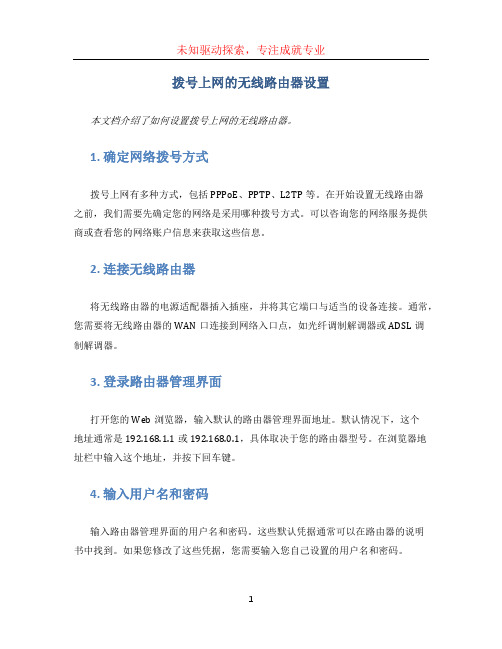
拨号上网的无线路由器设置本文档介绍了如何设置拨号上网的无线路由器。
1. 确定网络拨号方式拨号上网有多种方式,包括PPPoE、PPTP、L2TP等。
在开始设置无线路由器之前,我们需要先确定您的网络是采用哪种拨号方式。
可以咨询您的网络服务提供商或查看您的网络账户信息来获取这些信息。
2. 连接无线路由器将无线路由器的电源适配器插入插座,并将其它端口与适当的设备连接。
通常,您需要将无线路由器的WAN口连接到网络入口点,如光纤调制解调器或ADSL调制解调器。
3. 登录路由器管理界面打开您的Web浏览器,输入默认的路由器管理界面地址。
默认情况下,这个地址通常是192.168.1.1或192.168.0.1,具体取决于您的路由器型号。
在浏览器地址栏中输入这个地址,并按下回车键。
4. 输入用户名和密码输入路由器管理界面的用户名和密码。
这些默认凭据通常可以在路由器的说明书中找到。
如果您修改了这些凭据,您需要输入您自己设置的用户名和密码。
5. 进入WAN设置在路由器管理界面中找到WAN设置或互联网设置选项。
这个选项通常位于系统设置、网络设置或高级设置等部分。
6. 选择拨号方式在WAN设置中,找到拨号方式选项,并选择您的拨号方式。
根据您的网络提供商或账户信息,选择正确的拨号方式,例如PPPoE、PPTP或L2TP。
7. 填写拨号信息输入您的拨号账户信息,包括用户名和密码。
这些信息通常由网络服务提供商提供。
确保输入的信息是准确无误的,以免导致无法连接互联网。
8. 保存设置并重新启动路由器请确保保存您的设置,通常在WAN设置页面的底部会有相关选项。
保存设置后,您需要重新启动路由器,以使新的设置生效。
9. 连接无线设备连接您的无线设备到新设置的无线路由器。
找到设备的无线设置选项,并找到您的无线网络名称(SSID)。
输入您的无线网络密码,并连接到路由器。
10. 测试连接在您的无线设备上打开浏览器,并访问一个网页来测试您的连接。
路由器的PPPoE拨号设置技巧
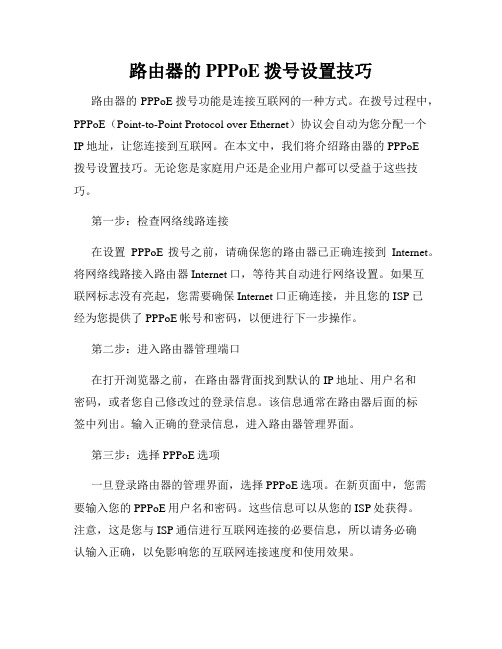
路由器的PPPoE拨号设置技巧路由器的PPPoE拨号功能是连接互联网的一种方式。
在拨号过程中,PPPoE(Point-to-Point Protocol over Ethernet)协议会自动为您分配一个IP地址,让您连接到互联网。
在本文中,我们将介绍路由器的PPPoE拨号设置技巧。
无论您是家庭用户还是企业用户都可以受益于这些技巧。
第一步:检查网络线路连接在设置PPPoE拨号之前,请确保您的路由器已正确连接到Internet。
将网络线路接入路由器Internet口,等待其自动进行网络设置。
如果互联网标志没有亮起,您需要确保Internet口正确连接,并且您的ISP已经为您提供了PPPoE帐号和密码,以便进行下一步操作。
第二步:进入路由器管理端口在打开浏览器之前,在路由器背面找到默认的IP地址、用户名和密码,或者您自己修改过的登录信息。
该信息通常在路由器后面的标签中列出。
输入正确的登录信息,进入路由器管理界面。
第三步:选择PPPoE选项一旦登录路由器的管理界面,选择PPPoE选项。
在新页面中,您需要输入您的PPPoE用户名和密码。
这些信息可以从您的ISP处获得。
注意,这是您与ISP通信进行互联网连接的必要信息,所以请务必确认输入正确,以免影响您的互联网连接速度和使用效果。
第四步:保存并应用设置在输入PPPoE用户名和密码后,保存并应用设置。
路由器将重新启动并再次连接互联网。
此时,您的路由器已成功设置PPPoE拨号。
您可以在路由器管理页面中查看到您的互联网连接状态和相关的PPPoE 拨号信息和参数设置。
总结:在这篇文章中,我们介绍了一些路由器的PPPoE拨号设置技巧。
这些技巧适用于家庭和企业用户。
在设置PPPoE拨号之前,请确保网络线路连接正确,并且您已收到了来自ISP的PPPoE帐号和密码。
通过遵循这些简单的步骤,您可以轻松地设置路由器的PPPoE拨号,并且在连接到互联网时享受更快的互联网速度和更好的使用体验。
tp-link路由器如何拨号上网

tp-link路由器如何拨号上网
现在大家都有手机和电脑,特别是手机需要wifi上网,这个时候添加一个无线路由器,就显得很必要了,而且不同类型的路由器,基本设置大致都是一样的,下面就由店铺跟大家分享tp-link路由器拨号上网的方法吧,希望对大家有所帮助~
tp-link路由器拨号上网的方法
第一步:正常登录路由器,进入首页面,找到“接口设置”——“WAN设置”——“WAN网口”,在这里有三个连接的方式。
静态地址、动态地址、PPPoE。
如下图所示:
a、在这里的第一种方式是静态地址,这里的地址有服务商提供的,如果没有,你就要找服务商了,设置如下图所示:
b、第二种方式是动态的地址,这个相对简单些,你选了后,只填一下服务商给你的DNS就可以了。
如下图所示:
c、第三种方式是PPPoE方式,这个你输入服务商给你的用户名、密码就可以了。
如下图所示:
d、MAC地址克隆,必须用路由器的MAC。
这个一定要记住。
如下图所示:
第二步:根据自己的需求,选择上面三种方式中的一种,然后,直接点“应用”就可以了,这样就完成了WAN接口设置。
第三步:接着进行LAN设置,这个是设置我们的局域网的地址,这个由我们自己定。
如下图所示:
第四步:VLAN设置不用动,这个是专业人员在管理网络的时候需要,我们就不需要这个功能了。
直接进行“DHCP设置”,这个范围由我们自己设置。
如下图所示:
如果你的电脑是用的静态IP的话,分配好一个IP就可以了;如果是动态的,所有IP地址也只会在我们所设置的DHCP范围里的。
TP-link无线路由设置自动拨号上网
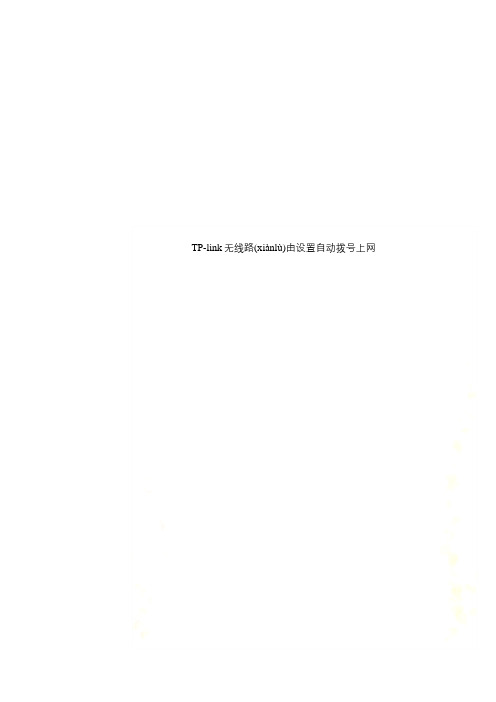
TP-link无线路(xiànlù)由设置自动拨号上网TP-link无线路(xiànlù)由设置自动拨号上网TP-link无线路(xiànlù)由设置自动拨号上网tp-link 无线路由器设置(shèzhì)四口宽带路由器使用方法是一、上网硬件宽带猫一个四口宽带路由器一个直通双绞网线二根。
二、硬件安装(ānzhuāng) 1、把宽带猫的输出线插到宽带路由器的 WAN 端口上用直通双绞网线把路由器LAN 端口同电脑网卡相连。
2、启动宽带猫和路由器的电源。
三、配置路由器以 TP-LINK 的 SOHO RT402 宽带路由器为例做如下设置(shèzhì)按该路由器说明书去做 1、在 IE 窗口(chuāngkǒu)地址栏输入 192.168.1.1打“转到”打开要求输入用户名和密码的对话框。
2、在用户名和密码文本框中分别输入“admin”确定打开器的配置界面。
3、在路由的网络连接向导里面选择使用“WAN 端口”“PPPOE 协议”注意不要选动态和静态然后输入你的电信宽带账号和密码在高级选项中选择自动拨号。
配置完后把路由的电源关闭再重启就可以了。
四、配置网络电脑也可选择自取获。
给二台电脑分配固定 IP 地址。
1、打开“本地连接”属性在 TCP/IP 协议上双击出来一个对话框在对话框中选择“使用固定 IP 地址”在 IP 地址里输入 192.168.1.2子网掩码 255.255.255.0网关 192.168.1.1主DNS192.168.1.1确定另一台电脑除了 IP 地址为192.168.1.3别的栏目都一样。
2、宽带连接均认为自动这样两台电脑可以同时上网也可以单独上网。
1、本地连接的 TCP/IP 要全部设置为自动不可手动否则可以显示连接上了但是访问不了互联网 2、路由器的拨号设置也要设置为PPPOE 方式填写好用户名和密码并且选择自动拨号连接 3、宽带的进户线要接路由器的 WAN 口电脑连接路由器的 LAN 口 4、路由器的DHCP 服务器选择自动分配并设置好 IP 地址段默认的即可得先把路由器里的 DHCP 选项设置好自动分配 IP 地址然后路由器全部设置完毕后再把本地连接的 IP 设置为自动才可以上设置好以后先点下连接如果连接按钮变灰设置好以后先点下连接如果连接按钮变灰断线变成可点就说明你已经拨号成功路由器里这两个地方全设置好以后把你的本地连接中的 TCP/IP 属性的IP 地址全部设为自动在本地连接属性里面点internet 协议tcp/ip在点属性把里面的设置成自动的自动获取 ip 地址下面那个也设成自动获取dns 服务器地址教程 1.将 TP-LINK 无线路由器通过有线方式连接好后在 IE 输入 192.168.1.1用户名和密码默认为 admin确定之后进入以上设置界面。
怎么设置路由器拨号上网
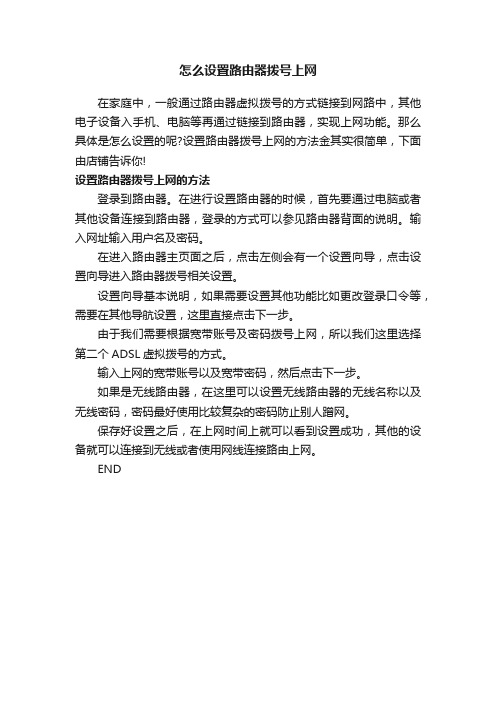
怎么设置路由器拨号上网
在家庭中,一般通过路由器虚拟拨号的方式链接到网路中,其他电子设备入手机、电脑等再通过链接到路由器,实现上网功能。
那么具体是怎么设置的呢?设置路由器拨号上网的方法金其实很简单,下面由店铺告诉你!
设置路由器拨号上网的方法
登录到路由器。
在进行设置路由器的时候,首先要通过电脑或者其他设备连接到路由器,登录的方式可以参见路由器背面的说明。
输入网址输入用户名及密码。
在进入路由器主页面之后,点击左侧会有一个设置向导,点击设置向导进入路由器拨号相关设置。
设置向导基本说明,如果需要设置其他功能比如更改登录口令等,需要在其他导航设置,这里直接点击下一步。
由于我们需要根据宽带账号及密码拨号上网,所以我们这里选择第二个ADSL虚拟拨号的方式。
输入上网的宽带账号以及宽带密码,然后点击下一步。
如果是无线路由器,在这里可以设置无线路由器的无线名称以及无线密码,密码最好使用比较复杂的密码防止别人蹭网。
保存好设置之后,在上网时间上就可以看到设置成功,其他的设备就可以连接到无线或者使用网线连接路由上网。
END。
wifi怎么拨号上网-wifi怎么拨号连接
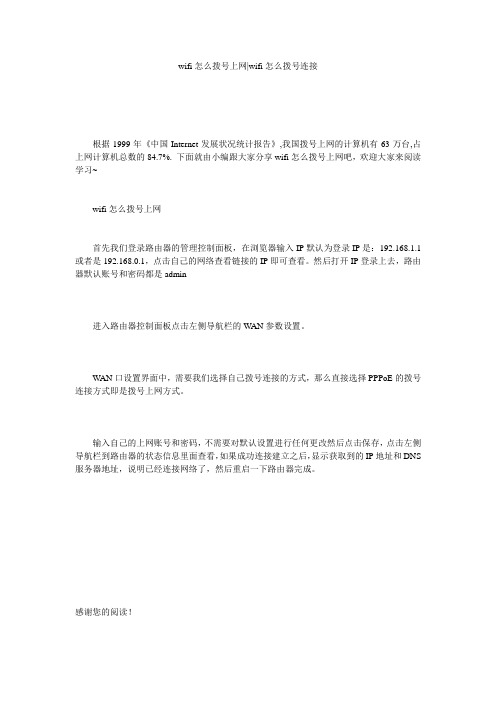
wifi怎么拨号上网|wifi怎么拨号连接
根据1999年《中国Internet发展状况统计报告》,我国拨号上网的计算机有63万台,占上网计算机总数的84.7%. 下面就由小编跟大家分享wifi怎么拨号上网吧,欢迎大家来阅读学习~
wifi怎么拨号上网
首先我们登录路由器的管理控制面板,在浏览器输入IP默认为登录IP是:192.168.1.1或者是192.168.0.1,点击自己的网络查看链接的IP即可查看。
然后打开IP登录上去,路由器默认账号和密码都是admin
进入路由器控制面板点击左侧导航栏的W AN参数设置。
W AN口设置界面中,需要我们选择自己拨号连接的方式,那么直接选择PPPoE的拨号连接方式即是拨号上网方式。
输入自己的上网账号和密码,不需要对默认设置进行任何更改然后点击保存,点击左侧导航栏到路由器的状态信息里面查看,如果成功连接建立之后,显示获取到的IP地址和DNS 服务器地址,说明已经连接网络了,然后重启一下路由器完成。
感谢您的阅读!。
- 1、下载文档前请自行甄别文档内容的完整性,平台不提供额外的编辑、内容补充、找答案等附加服务。
- 2、"仅部分预览"的文档,不可在线预览部分如存在完整性等问题,可反馈申请退款(可完整预览的文档不适用该条件!)。
- 3、如文档侵犯您的权益,请联系客服反馈,我们会尽快为您处理(人工客服工作时间:9:00-18:30)。
无线路由器设置教程
步骤一:无线路由器基本安装
①首先购买好无线路由器,如上图所示,先将无线路由器的电源接好。
②无线路由器一般都有5个接口,其中一个接口颜色会与其它的有明显区别,如下图
其中一个颜色特别的端口是专门为外部网线接入用的(也就是连接ADSL猫的),其他四个为输出,连接我们的上网电脑。
当以上基本无线路由器硬件安装完毕之后,接下来进入的是无线路由器软件设置了。
步骤二:无线路由器软件设置与调试
当我们把无线路由器,电脑,外部网线都连接好后,是还不可以上网的,还要进行路由器软件设置与调试,步骤如下:
①开启电脑,将电脑网络连接打开,打开浏览器,在浏览器地址内输入:http://192.168.1.1回车登陆无线路由器,接下来会进入无线路由器登陆界面,浏览器将提示你需要输入用户名与密码,多数路由器的登陆
用户名是:admin 密码:admin 如果无法登陆查找无线路由器说明书,里面有详细介绍。
②登陆成功后,我们需要设置ADSL虚拟拨号(PPPoE)才可以实现上网功能,ADSL虚拟拨号拨的是网络提供商给您的上网帐号与密码。
下面以IPCom无线路由器设置为例,由于不同品牌无线路由器操作界面或许不一样,但步骤都是类似的,所以大家记住步骤即可。
③先找到设置设置ADSL虚拟拨号,我们示例的无线路由器是在【快速设置】里面,如下图:
无线路由器快速设置向导
如上图,先点击【快速设置】就会弹出右边的设置向导,我们先选用“ADSL虚拟拨号(PPPoE)”并在底部点击“下一步”进入一步设置如下图:
无线路由器ADSL虚拟拨号设置教程
④如上图,在上面的“上网帐号”与“上网口令”里面分别填写上网络供应商提供给您的上网帐号与密码。
如果没有上网帐号可以联系电信或网通等网络商购买获取。
以上填写完成之后记得要点击界面底部的“保存”操作才算设置结束。
以上设置完成之后,连接电脑就可以上网了,但是我们还需要使用无线功能以满足不需要接线的笔记本电脑或平板电脑使用怎么操作呢?下面进入最后一步无线网络设置步骤了。
步骤三:无线路由器无线上网设置
无线网络设置主要是保护我们的无线网络资源不被别人获取,所以需要设置密码验证登陆,以保证安全。
下面来看下无线路由器无线设置。
①首先在无线路由器设置界面找到【无线设置】-【基本设置】,在【SSID】中填入你的路由器的名字,自己可以随便填写主要用于识别自己的网络,如下图:
如上图所写,SID名为网络识别名称也就是我们笔记本电脑或者平板电脑搜索无线网络所看到的名字,可以根据自己爱好随便写。
②如上图,再点击“安全设置”进入安全设置向导,填写如下图:
如上图,首先将“安全设置选项”选择为“WPA2”,然后在密码中输入登陆网络的无线上网密码,密码一定要记住,因为笔记本电脑或平板电脑都需要无线密码才可以登陆并使用。
关于为什么这里将“安全设置选项”选择为“WPA2”?主要是出于安全考虑,目前WPA2无线网络加密是最难破解的,其他一些密码类型相对比较容易被别人使用蹭网卡进行暴力破解。
③设置好以上几步之后,记得点击设置界面底部的“保存”按钮即可完成操作了。
之后我们就可以拿出我们的平板电脑或笔记本电脑在无线路由器附近搜索无线网络了,一般都可以搜索到,找到了点连接到我们的无线网络会提示需要密码,填写上上面我们设置的WP2密匙密码就可以顺利的连接上无线网络了,如下图:
顺利的连接上了无线路由器的无线网络
无线路由器无线设置步骤就这么多,如果感觉本文比较实用,欢迎收藏与分享给好友,以便将来需要时翻看。
